Visual studio 2018 iso community: Download Visual Studio 2017 Web Installer / ISO (Community / Professional / Enterprise)
Содержание
Установка и активация LabVIEW Community Edition / Хабр
После публикации анонса о выпуске «Community Edition» версий LabVIEW в комментариях и на форумах были замечены отчёты о неудачной активации этих продуктов. Система активации в чём-то отдалённо похожа на Visual Studio Community, но есть тонкости, о которых и хотелось бы рассказать.
Вкратце — основная проблема заключается в том, что если создать аккаунт после скачивания и установки (причём там есть опция прямо в инсталляторе), то активация завершается неудачно, поскольку лицензия в этот момент отсутствует.
Ниже будет дано полное пошаговое описание процесса инсталляции и активации LabVIEW Community Edition — примерно полсотни скриншотов.
Итак, нам понадобится адрес электронной почты. Первым шагом регистрируемся на ni.com/myni. Этот процесс в наш век социальных сетей подробного описания не требует — требуется валидный email, надо заполнить нехитрую форму, будет отправлено письмо для подтверждения со ссылкой, после этого аккаунт будет создан.
Теперь зайдём в личный кабинет в список продуктов — изначально там будет пусто:
Теперь нужно, не выходя из аккаунта, проследовать на страницы загрузки продуктов и нажать кнопку ЗАГРУЗИТЬ, вот так для LabVIEW 2020 Community Edition:
Вот именно в момент нажатия на кнопку «ЗАГРУЗИТЬ» вам и будет выдана лицензия.
Если вы уже скачали iso образ до этого, то ждать полной закачки не надо — можно отменить закачку.
Повторяем то же действие для LabVIEW NXG Community:
Вот теперь, если снова зайти в личный кабинет на страницу продуктов, то там мы увидим две лицензии:
«Партномер» 787461-35 — это LabVIEW NXG 5.0, а 787400-35 — LabVIEW 2020 Community (ну да, локализация на русский тут специфическая).
Больше никаких действий не нужно — можно приступать к установке.
Все эксперименты будут происходить на чистой Windows 10 «из коробки» v.1909 Build 18363.778 (это самое свежее что лежит в msdn на начало мая 2020 года).
Начнём c LabVIEW 2020. В принципе там сложного ничего нет — все опции можно оставить по умолчанию и лишь нажимать «Дальше». На всякий случай под спойлером я приведу «простыню» скриншотов с небольшими комментариями.
В принципе там сложного ничего нет — все опции можно оставить по умолчанию и лишь нажимать «Дальше». На всякий случай под спойлером я приведу «простыню» скриншотов с небольшими комментариями.
Процесс установки LabVIEW 2020 Community Edition
Начинаем с запуска install
Будет выдано предупреждение UAC:
Я, кстати, никогда не отключаю UAC насовсем, ну разве что выключаю затенение десктопа — так это окошко появляется быстрее. Так я вижу неподписанные исполняемые файлы, требующие повышения привилегий, ну и опять же если свои собственные инсталляторы забыл подписать, то сразу это увижу.
Лицензионное соглашение — тут всё стандартно.
Следом предложение отключить Windows fast startup — этот флажок нужно оставить только в том случае, если вы подключаетесь к каким-либо железкам и возникают сложности с инициализацией оборудования:
Кстати, первым делом устанавливается не LabVIEW 2020, а NI Package Manager — все установки будут идти через него:
Просто ждём
Вот теперь предлагается выбор двенадцати дополнительных опций:
В принципе не будет большой беды если вы оставите всё как есть. Я сторонник «полных» инсталляций и обычно выбираю «Select All», но если вы просто хотите познакомиться с LabVIEW — можете всё отключить, выбрав «Deselect All». Ну разве что последняя опция про Datalogging and Supervisory Control несколько специфична и скорее всего не понадобится в Community Edition, возможно как-нибудь я расскажу что такое DSC.
Я сторонник «полных» инсталляций и обычно выбираю «Select All», но если вы просто хотите познакомиться с LabVIEW — можете всё отключить, выбрав «Deselect All». Ну разве что последняя опция про Datalogging and Supervisory Control несколько специфична и скорее всего не понадобится в Community Edition, возможно как-нибудь я расскажу что такое DSC.
Едем дальше — снова лицензии и теперь их три:
И ещё парочка от Microsoft:
И вновь окошко отключения fast startup (оно второй раз выскакивает, потому что первый раз ставился Package Manager, а теперь — собственно LabVIEW):
Вот полный список того, что будет установлено:
Просто ждём:
Кстати там Erlang по ходу ставится, давно хотел его попробовать:
В конце нам предложат согласиться с периодической проверкой обновлений. В принципе это удобно, если вы хотите всегда иметь свежую версию.
А здесь я обычно отказываюсь, поскольку мне лень разбираться что там передаётся, кроме того есть и другие способы поделиться идеями об улучшении продукта:
В конце установки мы добираемся до активации, надо выбрать LOG IN TO ACTIVATE:
Здесь можно создать новый аккаунт, но в этом случае активация Community Edition работать не будет, так как к этому аккаунту не будет лицензии (возможно это скоро поправят).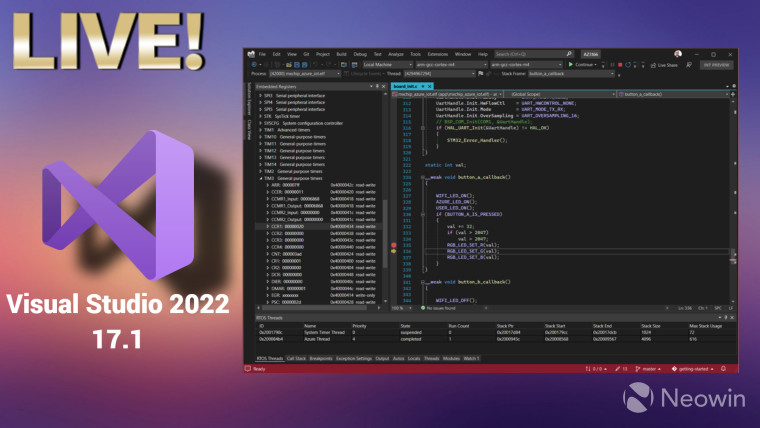 Активация купленных продуктов проблем не вызывает, так как при покупке выдаётся серийный номер, с которым продукт и активируется. В случае Community Edition серийника как такового нет, поэтому на момент активации лицензия уже должна быть в личном кабинете.
Активация купленных продуктов проблем не вызывает, так как при покупке выдаётся серийный номер, с которым продукт и активируется. В случае Community Edition серийника как такового нет, поэтому на момент активации лицензия уже должна быть в личном кабинете.
Логинимся в свой аккаунт в появившемся окошке:
После успешного логина нас вернёт в предыдущее окно, тут жмём ACTIVATE:
Процесс пошёл
И вот LabVIEW 2020 Community Edition активирована:
Через год процесс придётся повторить.
В конце предложат перезапуститься:
Кстати, игнорировать перезагрузку не нужно. Несколько лет назад я «набивал» одну навороченную конфигурацию софтом (там был и Сименс в полном составе, NI, плюс специфические пакеты). Перегружаться пришлось бы раз двадцать, наверное, и я каждый раз отказывался от перезагрузки и тупо ставил следующий пакет… Ну, вы поняли — после единственной перезагрузки мне пришлось снести всё, поставить чистую ОС и начать процесс сначала. Когда я делаю свои инсталляшки, то стараюсь избегать необходимости перезагрузки.
Когда я делаю свои инсталляшки, то стараюсь избегать необходимости перезагрузки.
Вот собственно и весь процесс. Давайте повторим всё то же самое для LabVIEW NXG 5.0. Под спойлером — простыня скриншотов.
Процесс установки LabVIEW NXG 5.0 Community Edition
Упражняемся с версией 5.0.0:
Всё идёт по плану:
Тут нам сразу предлагается выбор опций (Package Manager уже установлен)
В принципе и тут можно оставить как есть. SystemLink можно отключить. NI-VISA нужна для коммуникаций (ну, скажем если вы RS232 хотите использовать). Последний пункт LabVIEW NXG Editor Plugin Authoring Tools по умолчанию выключен, но я его включил — это любопытная опция.
Лицензии как обычно:
Когда станет совсем нечего делать, я их почитаю.
Следом уже знакомое окошко, где мы снимаем галочку:
Вот что будет поставлено:
Процесс продолжается:
В конце установки уже знакомое окошко с лицензиями:
Вот тут для разнообразия я откажусь от активации и нажму CANCEL (предположим, у вас нет лицензии в личном кабинете, либо нет соединения с интернет в данный момент и т.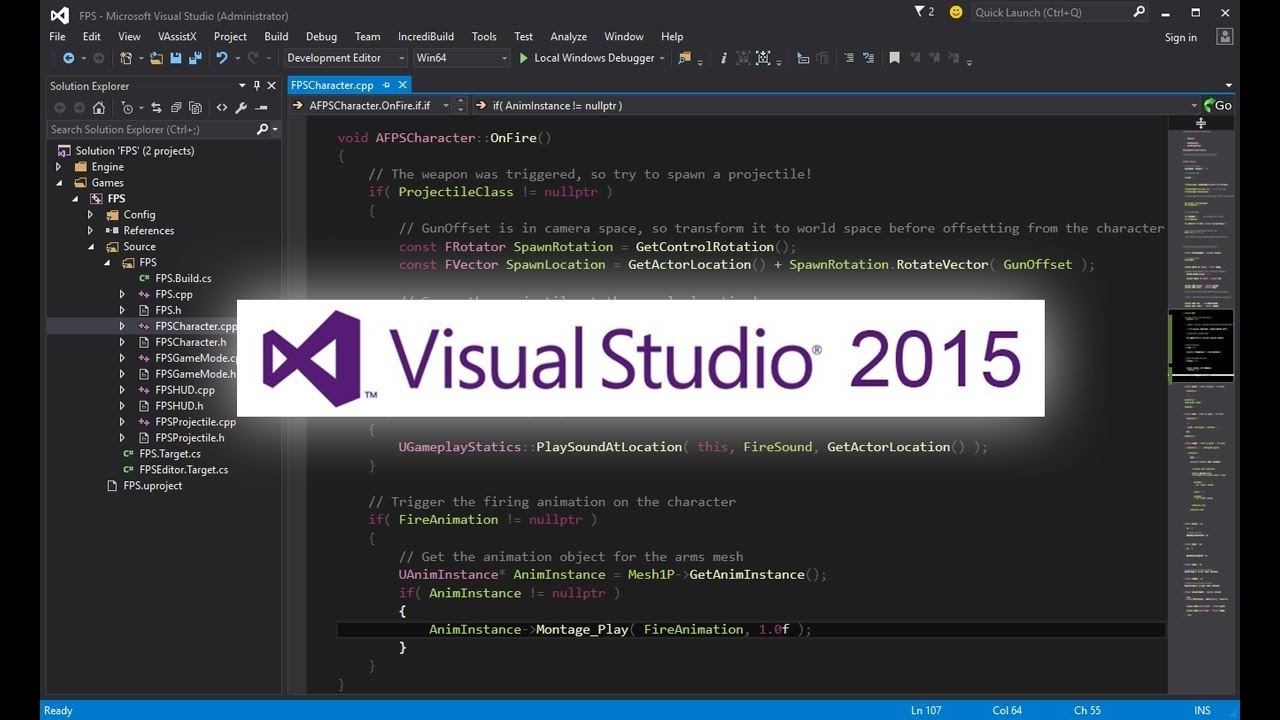 д.). Кстати, перезагрузки не потребовалось.
д.). Кстати, перезагрузки не потребовалось.
Я просто хочу показать второй способ активации через NI License Manager. Менеджер лицензий находится вот здесь:
Кстати, маленький лайфхак — вместе с LabVIEW ставится маленькая программка NI Launcher. Её можно запустить и из стартового меню, просто набрав launch в строке поиска:
Появится маленькое окошко с меню в стиле Windows 7:
Когда у вас установлено реально много продуктов NI, то эта утилита помогает найти нужное.
Запускаем NI License Manager, видим следующее:
LabVIEW 2020 активирована (это мы выше сделали), а NXG 5.0 — пока нет (мы отказались).
Всё, что нужно сделать, просто нажать Activate Software (мы уже залогинились в свой аккаунт, когда ставили 2020):
Жмём ACTIVATE и нас поздравляют:
Теперь менеджер лицензий выглядит вот так вот:
После установки по сценарию, изложенному выше, у нас на десктопе появится пара иконок, которые можно удалить. Эти иконки относятся к VIPM (Package Manager), через который можно поставить дополнительные библиотеки. Я обычно сразу ставлю OpenG Toolkit, так как там много полезных функций. Похоже, в VIPM 2020 тоже присутствует несколько ошибок, мне пришлось принудительно обновить список (раньше он обновлялся автоматически):
Эти иконки относятся к VIPM (Package Manager), через который можно поставить дополнительные библиотеки. Я обычно сразу ставлю OpenG Toolkit, так как там много полезных функций. Похоже, в VIPM 2020 тоже присутствует несколько ошибок, мне пришлось принудительно обновить список (раньше он обновлялся автоматически):
Вот, собственно и всё, чем я хотел поделиться сегодня.
Подводя итог — если вам не удаётся активировать Community Edition, то первым делом убедитесь в том, что в вашем личном кабинете присутствует соответствующая лицензия. Если её там нет, то просто повторите загрузку (не разлогиниваясь) и лицензия должна быть выдана, после этого процесс активации надо повторить, воспользовавшись менеджером лицензий.
Оставайтесь на связи, скоро мы начнём программировать в NXG.
Загрузить Visual Studio 2019 ISO (Community / Professional / Enterprise) — Kaan HAS
Загрузить Visual Studio 2019
Вы можете загрузить любой из следующих выпусков Visual Studio 2019 непосредственно с серверов Microsoft:
| ВЕРСИЯ | ВЕБ-УСТАНОВЩИК | ИСО |
|---|---|---|
| Сообщество Visual Studio 2019 | Скачать | Скачать |
| Visual Studio Professional 2019 | Скачать | Скачать |
| Visual Studio Enterprise 2019 | Скачать | Скачать |
| Сообщество Visual Studio 2019 для macOS | Скачать | Скачать |
| Visual Studio Professional 2019 для macOS | Скачать | Скачать |
| Visual Studio Enterprise 2019 для macOS | Скачать | Скачать |
Загрузите Visual Studio 2019 ISO
Загрузите исполняемый файл веб-установщика Visual Studio по приведенным выше ссылкам на диск на локальном компьютере.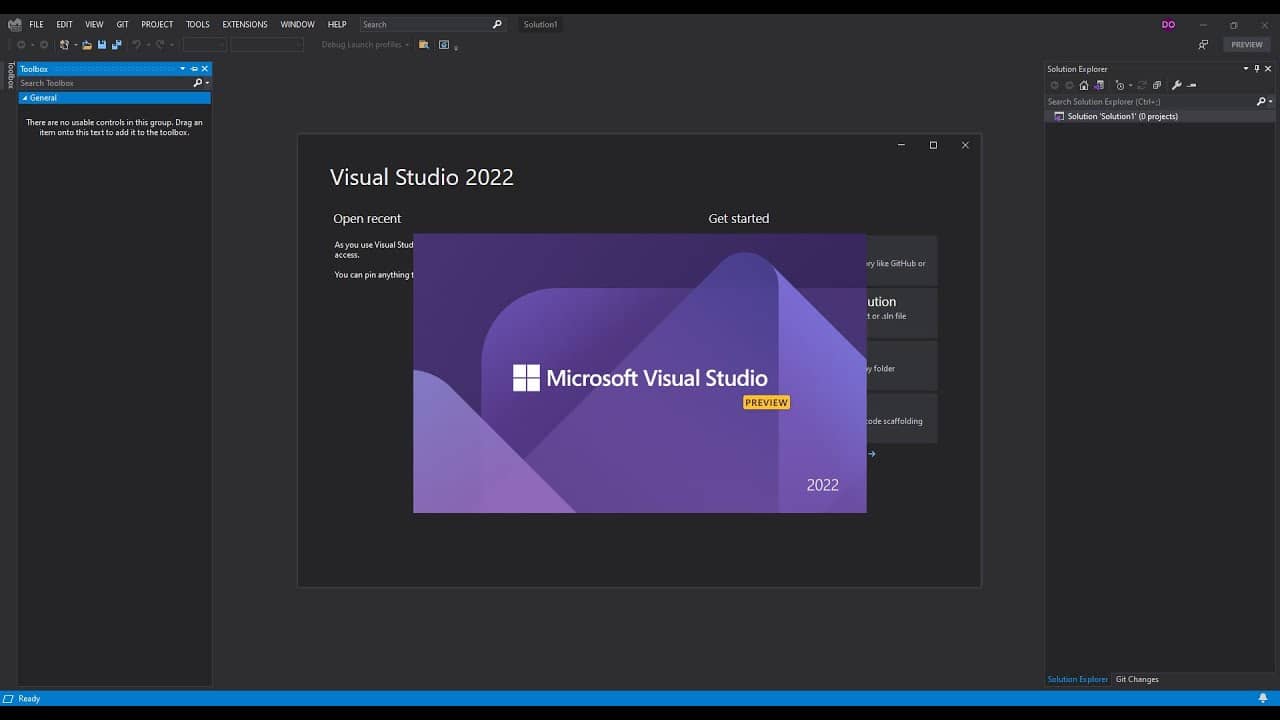
- Запустите исполняемый файл установки Visual Studio со следующими аргументами из командной строки: Например, если вы загрузили веб-установщик Community Edition.
vs_community.exe --layout "путь загрузки" --lang "язык загрузки" - Орнек 1: Установить со всеми языками
vs_community.exe --layout C:\vs2019 - Пример 2: Установить один язык
vs_community.exe --layout C:\vs2019 --lang en-US - Пример 3: Установка нескольких языков
vs_community.exe --layout C:\vs2019 --lang en-US tr-TR de-DE
В настоящее время нет официального ISO-образа, доступного для загрузки. Единственный вариант — загрузить веб-установщик и заказать автономный установочный носитель.
Обновить макет установки Visual Studio 2019
Чтобы обновить установочные файлы, можно еще раз запустить команду --layout . Новые загрузки будут загружены, когда загрузка будет завершена.
Новые загрузки будут загружены, когда загрузка будет завершена.
Коды стран
| КОД ISO | ЯЗЫК |
|---|---|
| CS-CZ | Чехия |
| de-DE | немецкий |
| en-US | Английский |
| ЕС-ЭС | Испанский |
| фр-фр | французский |
| ит-ИТ | итальянский |
| я-японский | Японский |
| ко-КР | Корейский |
| пл-пл | польский |
| пт-БР | Португальский – Бразилия |
| ru-RU | Русский |
| тр-тр | Турецкий |
| ж-CN | Китайский — упрощенный |
| ж-ТВ | Китайский – традиционный |
Bunu beğen:
Beğen Yükleniyor.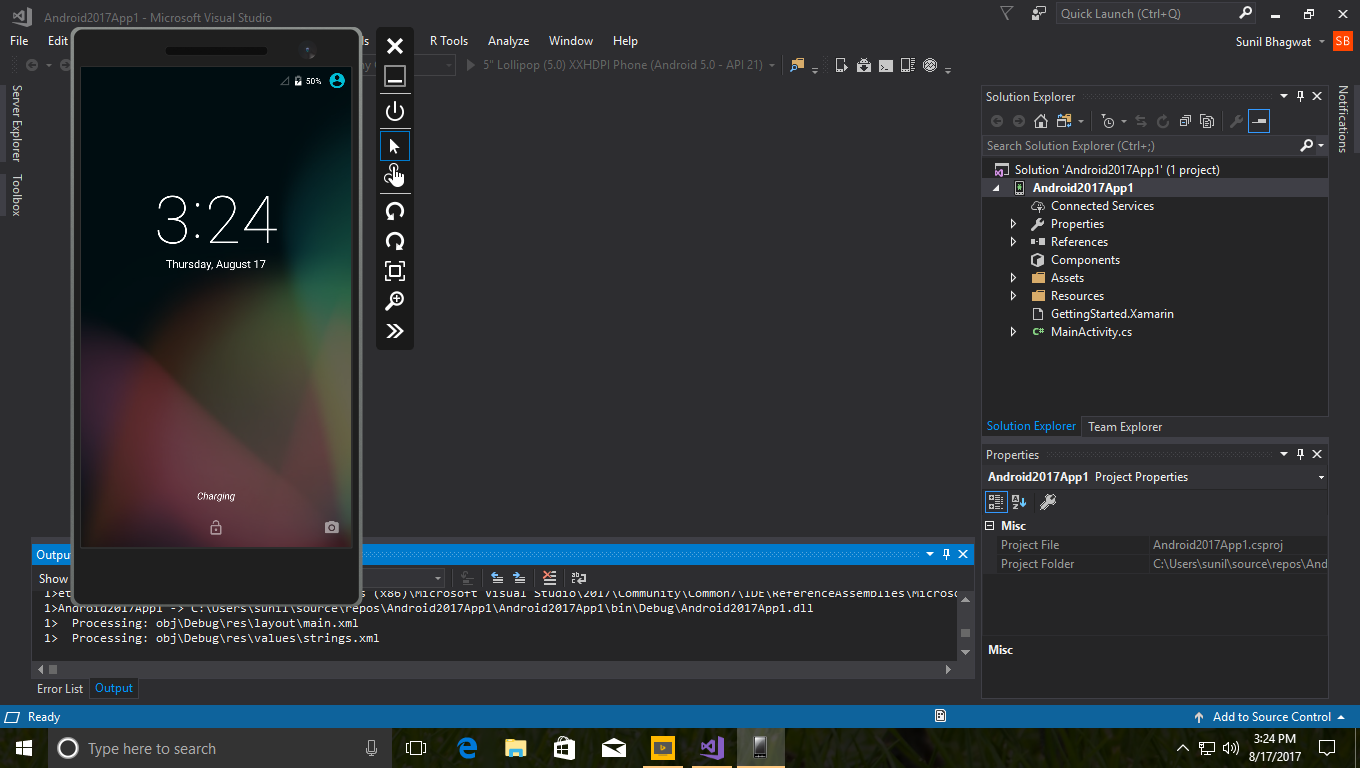 ..
..
Kaan HAS visual studio, visual studio 2019, visual studio 2019 скачать, visual studio 2019 скачать iso, visual studio 2019 macos, visual studio 2019 macos скачать, visual studio 2019 macos скачать iso, vs2019, vs2019 скачать, vs2019 iso, vs2019 macos
ISO/IEC 18013-1:2018 — Информационные технологии. Идентификация личности. Водительские права, соответствующие стандарту ISO. Часть 1. Физические характеристики и набор основных данных. лицензии (IDL) в отношении как визуальных, удобочитаемых функций, так и машиночитаемых технологий ISO. Он создает общую основу для международного использования и взаимного признания IDL, не мешая отдельным национальным/общинным/региональным органам управления автотранспортными средствами заботиться об их конкретных потребностях.
Подход к дизайну карты размера IDL ISO ID-1 заключается в создании безопасного внутреннего водительского удостоверения (DDP) как для проверки человеком, так и для машинного считывания, а также сопроводительного буклета с карманом-вкладышем для международного использования вместо международного водительского удостоверения (IDP).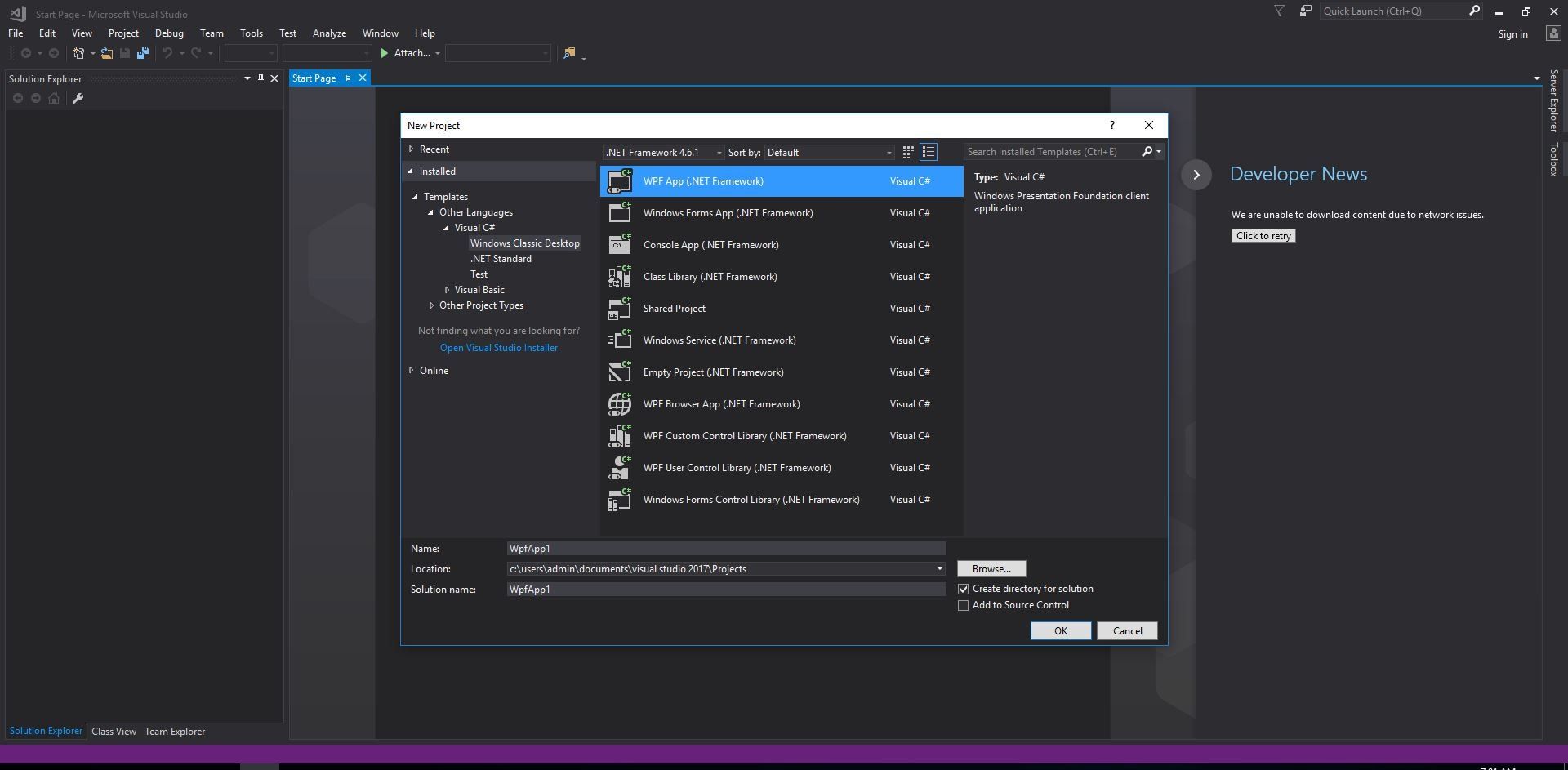 ) бумажный документ (см. Приложение G).
) бумажный документ (см. Приложение G).
Основные предпосылки оформления документа включают:
— Минимальный общий обязательный набор элементов данных.
— Общий макет для удобства распознавания.
— Минимальные требования безопасности для проверки как человека, так и машины.
— Интероперабельность машиночитаемого контента.
По усмотрению национальных/общинных/региональных органов управления транспортными средствами разрешается:
— Включение дополнительных факультативных элементов данных для удовлетворения потребностей конкретных национальных/общинных/региональных требований помимо минимального общего обязательного набора элементов данных.
— Дополнительные элементы физической безопасности документов по выбору национальных/общинных/региональных властей, а также облегчает международные закупки.
— Включение машиночитаемых технологий ISO/IEC JTC1/SC17, включая интегральные схемы с контактами и технологию бесконтактных интегральных схем, а также одномерных/двухмерных штрих-кодов ISO/IEC JTC1/SC31, по выбору страны/сообщества /региональные власти.
— Внедрение современных и будущих технологий (включая биометрию, криптографию, сжатие данных) по выбору национальных/общинных/региональных властей.
Основным преимуществом этих дизайнерских предпосылок является то, что одна карта может служить двойной цели как для национальной/общественной/региональной лицензии, так и для международно признанной лицензии. Поэтому одна карта в большинстве случаев может заменить необходимость в двух документах. В качестве альтернативы те страны, которые решили сохранить свой индивидуальный внутренний дизайн или не использовать латинские символы в своих внутренних водительских правах, например, могут выпустить вторую карту с машиночитаемыми технологиями ISO или без них. Эта вторая карта может служить DDP для использования с прилагаемым буклетом с карманом-вкладышем для международного использования вместо текущего бумажного документа IDP.
Этот новый дизайн IDL дает документ, который:
— более защищен от подделки и изменения, чем предыдущие документы DDP и IDP.